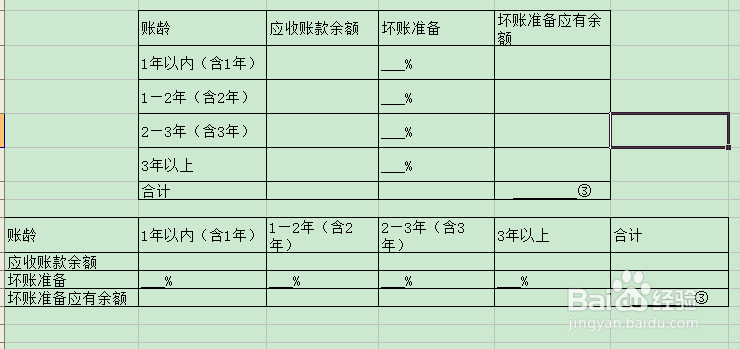1、首先,我们要在苇质缵爨Excel工作表上选择自己要处理的某个表格,表格可以是简单的,也可以是很复杂的。用鼠标点击表格上方一角的单元格,拖动鼠标选中表格区域,要完全覆盖。


2、接着我们在选择好要进行操作的区域后点击鼠标右键,出现下拉菜单,点击“选择性粘贴”就会出现如图所示的一个选择窗口。

3、这时我们需要选择“转置”,即在转置选项前的方框内打钩。点击确定。
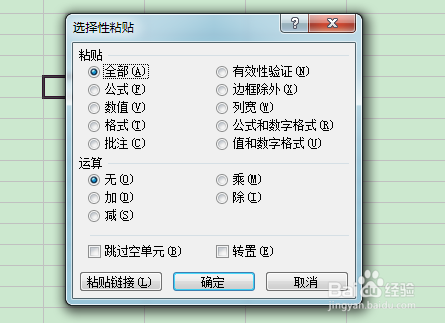
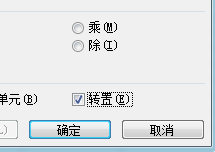
4、现在我们就会看到被更改过的表格已经从横向转为纵向了,原来在行上的“应收账款余额”、“坏账准备”、”坏账准备应有余额“现在全部在列上了。

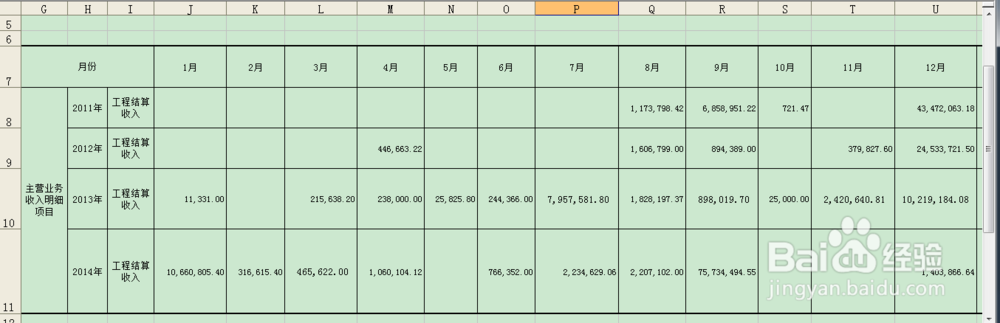
5、下面是我贴出来的一个对比图,我们从上下两个表的对比里可以清楚又直观的看出”转置“功能的运用效果。